1.如果安装的分区或其他分区需要大于32G,请先在苹果系统下安装“NTFS for mac”;(我的总结:其实这个不是必须的)
2.使用“Boot Camp助手”来划分磁盘,划分出你需要的系统区域,但是不要开始安装,也不要着急关闭界面;
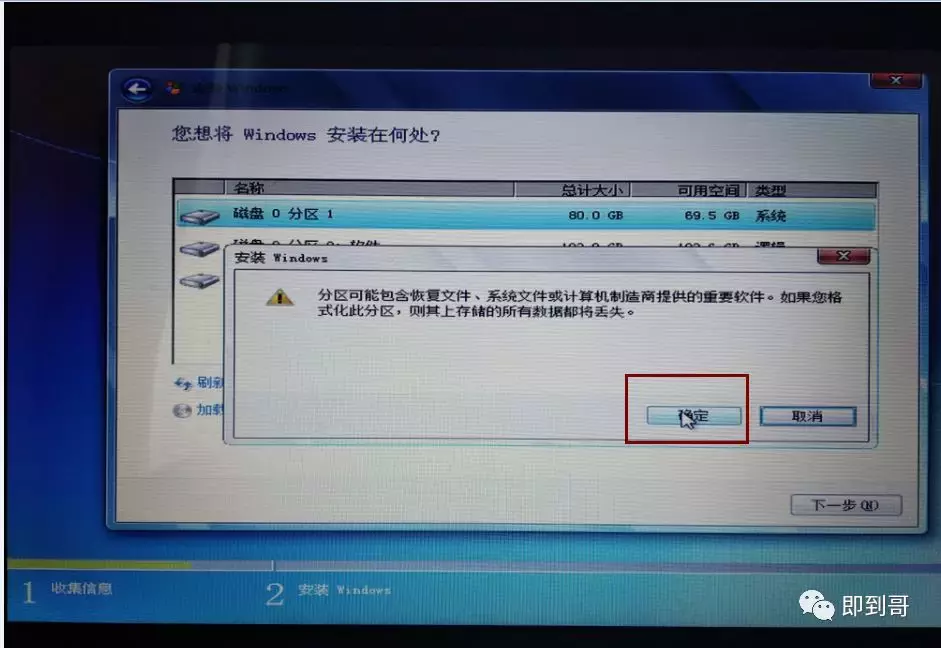
3.使用“磁盘工具”对剩余的mac磁盘进行分区:选择mac区域,按+号,调整大小,格式不选,“mac日志";
4.回到Boot Camp,插入安装光盘,开始安装;
5.机器会自动重启,进入蓝屏安装界面,选择Boot Camp分区格式化安装,安装进入复制文件阶段;
6.【关键点】再次重启机器,按住键(或alt键)进入启动盘选择界面,不要进入自动安装界面;
7.进入苹果系统,使用磁盘工具,将步骤3中的mac日志分区擦除为FAT32或NTFS格式;
8.重启win7怎么装mac系统软件,按住键,选择磁盘,继续安装;
9.安装完成,驱动完成。
完成以上步骤后win7怎么装mac系统软件,苹果系统下可以显示所有磁盘分区,可以使用磁盘工具进行合并修改,
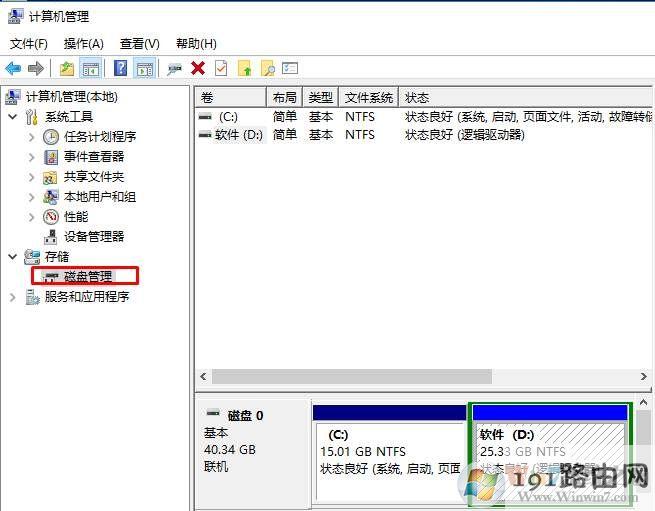
系统下可以显示除Apple以外的所有磁盘分区(如果安装mac 软件,Apple分区可见),
双系统数据读写功能也成功实现。
如果您需要重新安装,但保留其他分区,请使用备份映像(映像),或在启动时按住,然后从安装光盘安装。
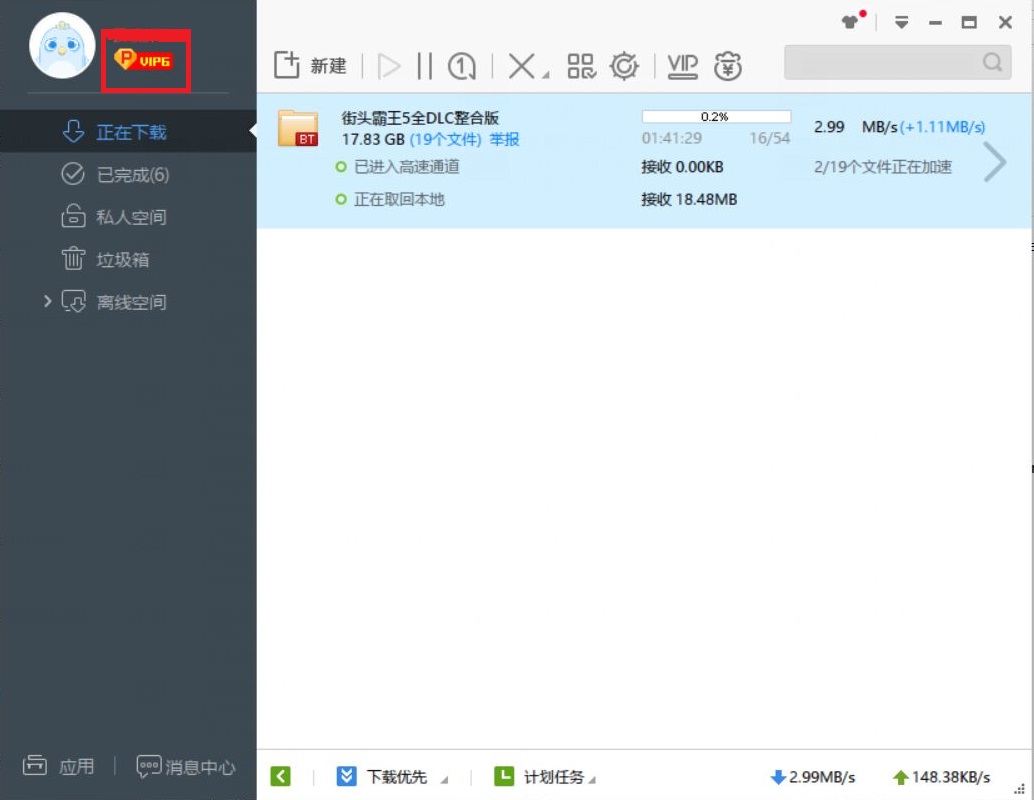
发表评论